Permanent anonymisering av elevers personuppgifter
När en elev markeras som slutat i Lexplore kommer den att bli anonymiserad efter så många dagar som organisationen ställt in. Denna artikel visar dig hur du ändrar dessa inställningar samt hur du hanterar elever som blivit anonymiserade av misstag.
Notera: Denna permanenta anonymisering av elevers personuppgifter bör inte förväxlas med funktionen i Lexplores portal för tillfällig anonymisering / döljning av elevernas namn. Läs mer om den funktionen här: Dölj elevernas namn i Lexplore.
Inställningar för antal dagar tills anonymisering sker
Notera: För att kunna göra detta måste du ha rollen Projektledare eller Organisationsadministratör.
- Logga in till Lexplore på www.portal.lexplore.com
- Klicka på kugghjulet längst upp till höger i portalen

- Gå till Inställningar och hitta inställningen "Dagar tills elever som har slutat anonymiseras"
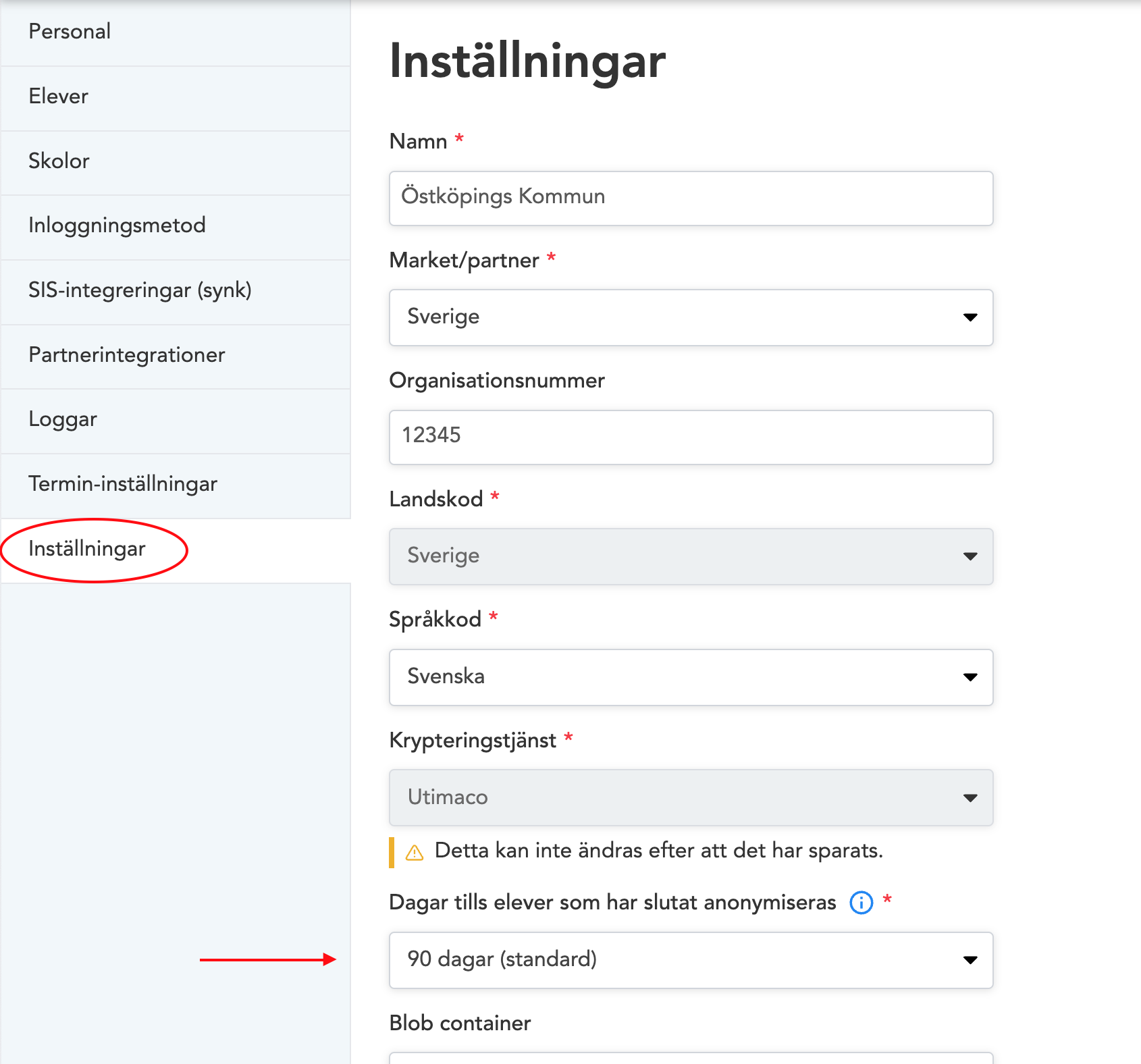
- Här kan du välja antalet dagar för er organisation. Du kan också välja "aldrig" om du inte vill att era elever som slutat ska anonymiseras. (notera att Lexplore också raderar hela organisationens data vid eventuellt avslutat samarbete).
- Klicka spara.
- Klart!
Allmän information om anonymisering
- När en elev markeras som slutat startar nedräkningen till anonymisering. Efter så många dagar som er organisation har ställt in, kommer alla elevens personuppgifter att anonymiseras.
- Anonymisering sker under nattetid.
- Om inställningarna ändras till ett lägre antal dagar än tidigare kommer det att träda i kraft följande natt och anonymisera elever baserade på den nya inställningen.
Hur du tar tillbaka en anonymiserad elev (går ej med synk på)
Eftersom eleven är anonymiserad har Lexplore inte några personuppgifter kvar. Det kan därför verka omöjligt att ta tillbaka eleven, men om du själv vet vilken elev det är och har tillgång till elevens information kan du återföra den på följande sätt:
- Logga in på Lexplores Portal på www.portal.lexplore.com
- Navigera till den senaste klassen som eleven var en del av innan den markerades som slutat.
- Tryck på kugghjulet i övre högra hörnet av portalen om du inte redan är i admin-vyn.

- Gå längst ner och expandera listan över elever som slutat

- Hitta den elev som du vill ta tillbaka. Se till att du är 100% säker på vilken elev du som du tar tillbaka. Detta kan vara lite svårt eftersom elevens information saknas, men om du känner klassen väl kan du försöka lista ut vilken elev det är genom att titta på elevens screeningresultat och läsning.
- Tryck på "+" bredvid den elev du vill ta tillbaka
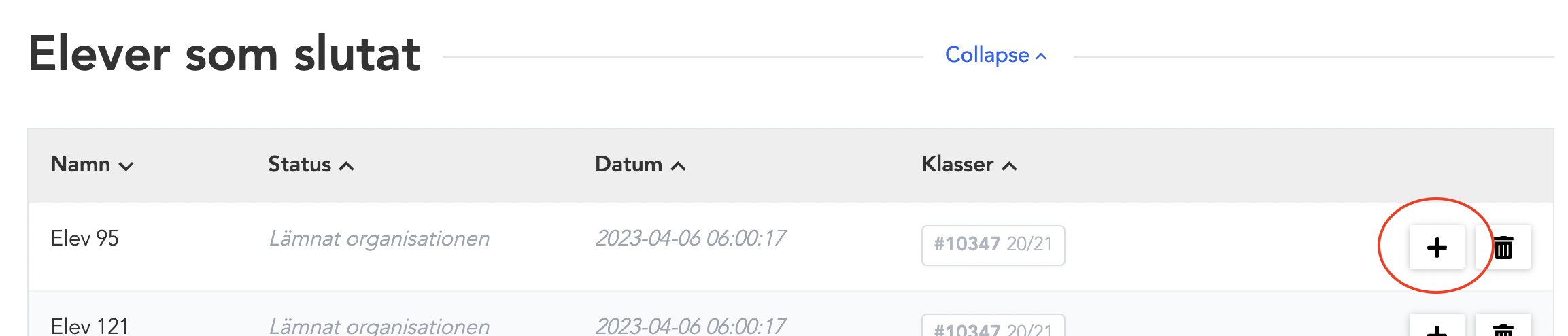
- Om eleven är anonymiserad kommer du att bli ombedd att fylla i elevens uppgifter för att ta tillbaka den. Om eleven inte är anonymiserad behöver du inte göra detta steg. Fyll i elevens uppgifter och tryck på spara.
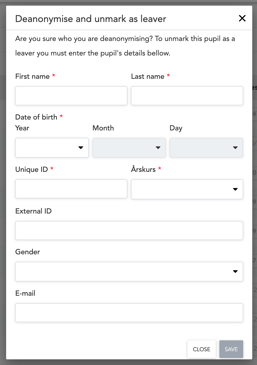
Nu har eleven avanonymiserats och tagits tillbaka med den information du precis fyllde i.
🛎️ Berätta gärna för oss om denna artikel hjälpte dig med din fråga i ämnet eller inte, genom att rösta här nedanför. Vi uppskattar verkligen din feedback😊